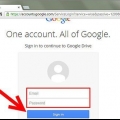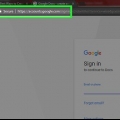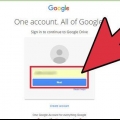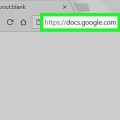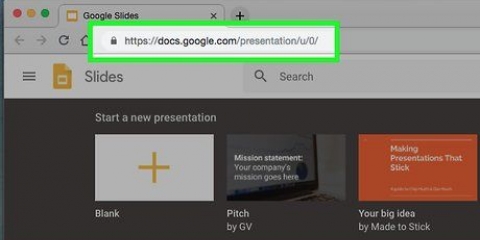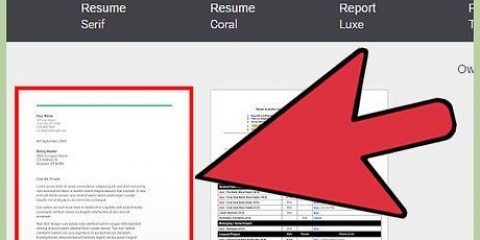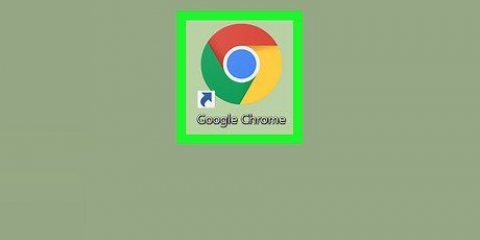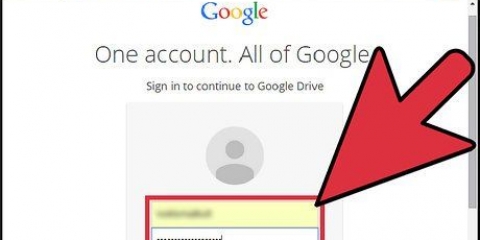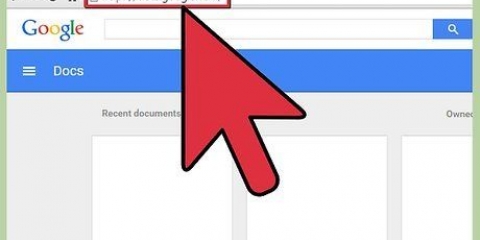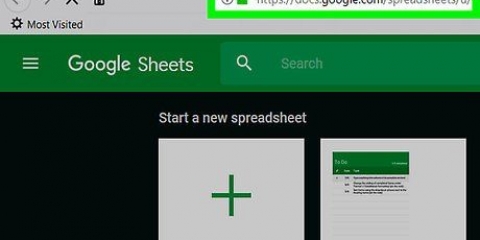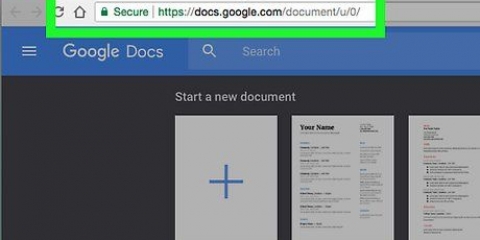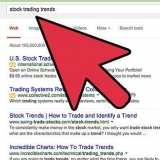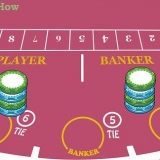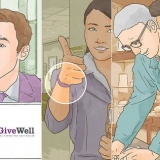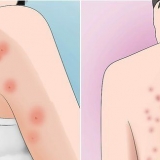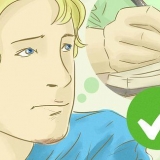Opret en tilmeldingsformular med google docs
Indhold
Google Docs er en meget alsidig og nyttig webbaseret tekstbehandler. Hvis du er vært for et møde, et projekt eller en begivenhed, kan du bruge Google Docs til at oprette din egen tilpassede tilmeldingsformular, eller du kan bruge eksisterende skabeloner til at gøre opgaven endnu nemmere. Begge dele kan nemt gøres fra Google Docs-webstedet, og de filer, du opretter, gemmes direkte på din Google Drev-konto.
Trin
Metode1 af 2:Opret en registreringsformular i et tomt dokument

1. Gå til Google Docs. Åbn en ny browserfane eller et nyt vindue, og besøg Google Docs hjemmeside.

2. Log på. Indtast din Gmail-e-mail og adgangskode under Log ind-feltet. Dette er dit eneste Google-id for alle Google-tjenester, inklusive Google Docs. Klik på knappen `Tilmeld` for at fortsætte.
Når du logger ind vil du blive ført til hovedmappen. Hvis du allerede har eksisterende dokumenter, kan du se og åbne dem her.

3. Opret et nyt dokument. Klik på den store røde cirkel med et plustegn nederst til højre. Et nyt vindue eller fane åbnes med et tomt dokument fra det webbaserede tekstbehandlingsprogram.

4. Post en tabel. En god tilmeldingsblanket er i tabelform, så den er let at læse og udfylde. Du bør i det mindste vide, hvor mange kolonner eller sektioner du skal bruge til din registreringsformular.
Klik på "Tabel" i hovedmenulinjen og derefter på "Indsæt tabel". Klik på de dimensioner, du skal bruge til tabellen baseret på antallet af kolonner og rækker, du har brug for. Tabellen vil blive tilføjet til dit dokument.

5. Giv registreringsformularen et navn. Øverst i tabellen skal du indtaste navnet på registreringsformularen. Er det en deltagerliste, et ansøgningsskema for frivillige, et tilmeldingsskema eller et andet ark? Du kan også tilføje en beskrivelse, hvis du vil.

6. Placer kolonneoverskrifterne. Placer kolonneoverskrifterne i den første række af tabellen. Da dette er en registreringsformular, skal du som minimum bruge en kolonne med navne. De øvrige kolonner afhænger af, hvad du ellers skal udfylde.

7. Placer rækkenumre. Det gør optællingen nemmere, hvis du sætter rækkenumre foran hver række. Gør dette. Start med 1, indtil du når slutningen. Du kan bruge flere rækker, fordi du ikke nødvendigvis ved, hvor mange der vil tilmelde sig.

8. Forlad dokumentet. Når du er færdig, kan du blot lukke vinduet eller fanen. Alt er reddet. Du kan få adgang til din registreringsformular fra Google Docs eller Google Drev.
Metode2 af 2:Opret en registreringsformular med skabeloner

1. Gå til Google Docs. Åbn en ny browserfane eller et nyt vindue, og besøg Google Docs hjemmeside.

2. Log på. Indtast din Gmail-e-mail og adgangskode under Log ind-feltet. Dette er dit eneste Google-id for alle Google-tjenester, inklusive Google Docs. Klik på knappen `Tilmeld` for at fortsætte.
Når du logger ind vil du blive ført til hovedmappen. Hvis du allerede har eksisterende dokumenter, kan du se og åbne dem her.

3. Opret et nyt dokument. Klik på den store røde cirkel med et plustegn nederst til højre. Et nyt vindue eller fane åbnes med et tomt dokument fra det webbaserede tekstbehandlingsprogram.

4. Åbn tilføjelsesvinduet. Der er ingen standardskabelon i Google Docs. Du kan dog tilføje nogle tilføjelser, der indeholder de skabeloner, du har brug for. Dette eksempel kræver en tilmeldings- eller tilmeldingsskabelon. Klik på "Tilføjelser" i hovedmenulinjen og derefter på "Hent tilføjelser". Tilføjelsesvinduet åbnes.

5. Søg efter skabelonplugins. Søg efter `skabelon`. Indtast det i søgefeltet i øverste højre hjørne af vinduet og se de resultater, der matcher din søgning.

6. Installer plug-in`et. Klik på knappen `Gratis` ud for den valgte tilføjelse. De fleste er gratis. Tilføjelsen vil blive installeret i dine Google Docs.

7. Gennemse skabeloner. Klik igen på indstillingen `Tilføjelser` i hovedmenulinjen. Du vil nu se den tilføjelse, du lige har installeret. Klik på det, og klik derefter på `Gennemse skabeloner`.

8. Vælg en login-skabelon. Klik på `Tilstedeværelse` i skabelongalleriet. Navne og eksempler på alle tilgængelige registrerings- og ansøgningsformularskabeloner vises. Klik på den du vil bruge.

9. Kopier skabelonen til Google Drev. Detaljerne for den valgte skabelon vises. Du kan læse beskrivelsen for at se, om målet opfylder dine behov. En større forhåndsvisning vil også blive vist, så du kan se det bedre. Når du har truffet et valg, skal du klikke på knappen `Kopier til Google Drev`. Skabelonen oprettes som en ny fil under din Google Drev-konto.

10. Åbn registreringsformularen. gå til dig Google Drev-konto. Du bør se filen med den registreringsformular, du lige har oprettet, som en del af dine filer. Dobbeltklik på det for at åbne det i et nyt vindue eller fane. Du har nu din registreringsformular.

11. Rediger ansøgningsskemaet. Nu skal du bare redigere skabelonen i henhold til dine tilmeldingsbehov. Når du er færdig, skal du lukke dokumentvinduet eller fanen, da ændringer gemmes automatisk.
Artikler om emnet "Opret en tilmeldingsformular med google docs"
Оцените, пожалуйста статью
Populær